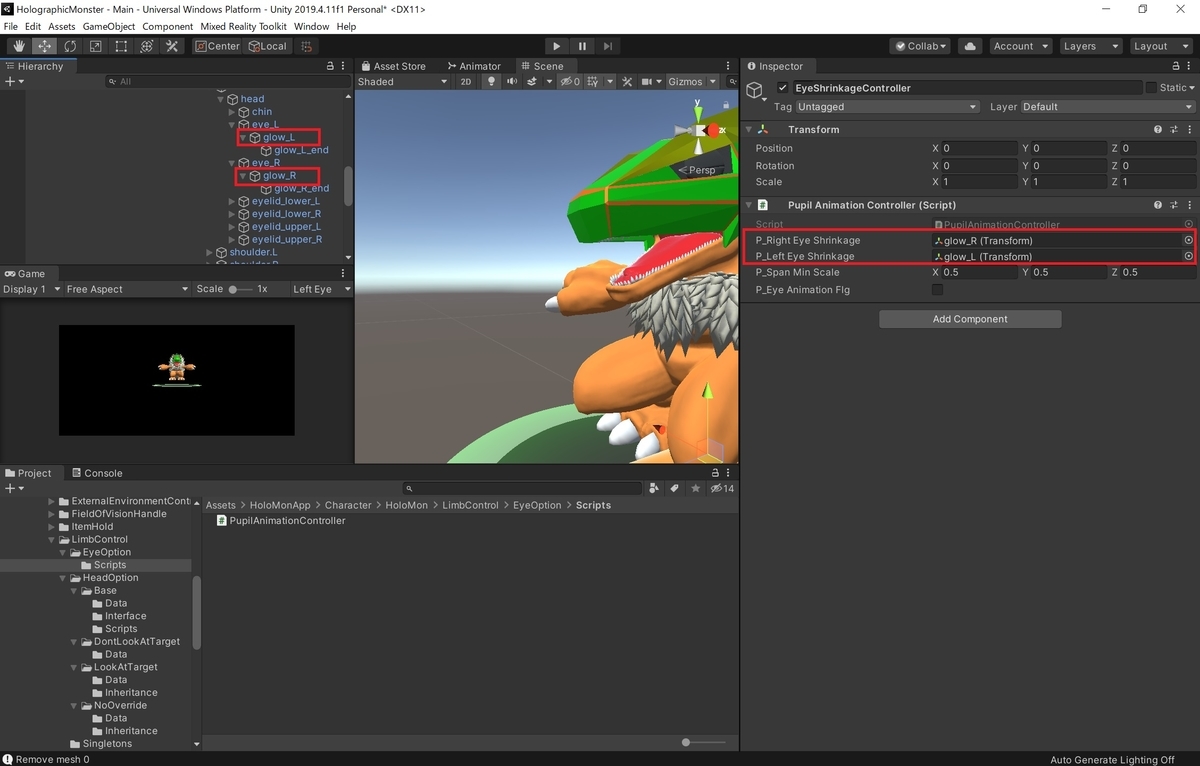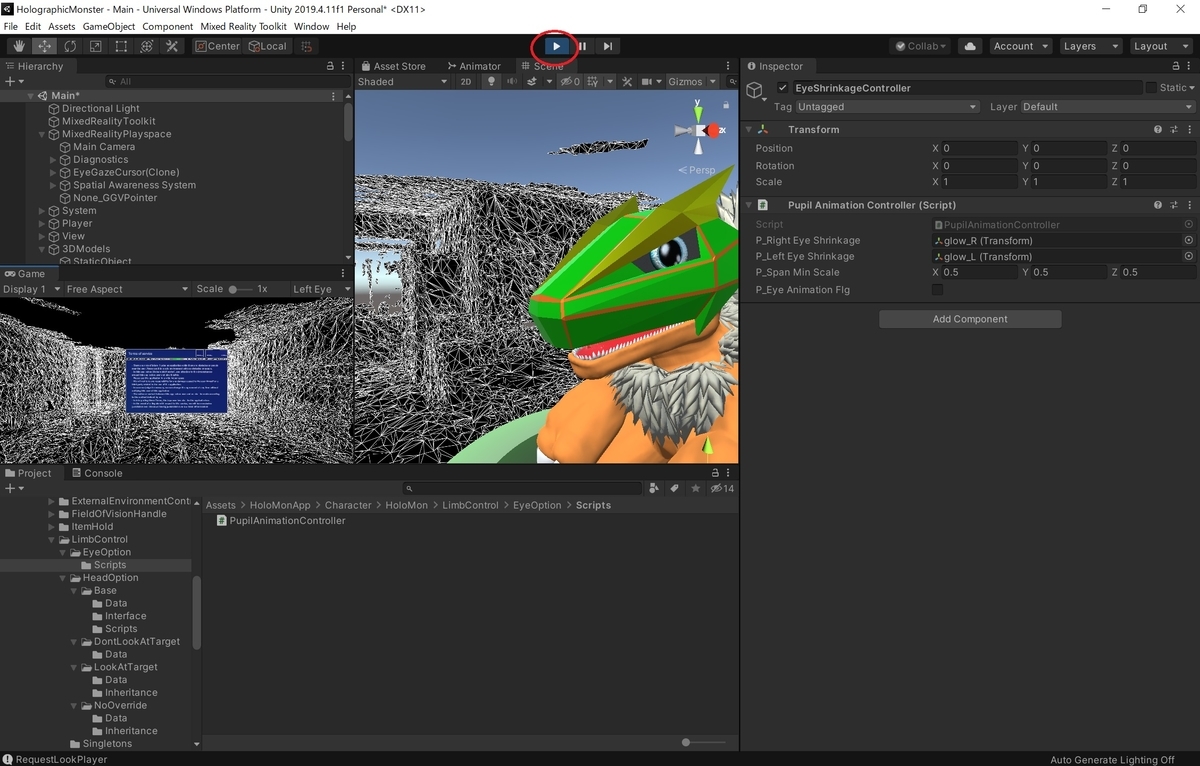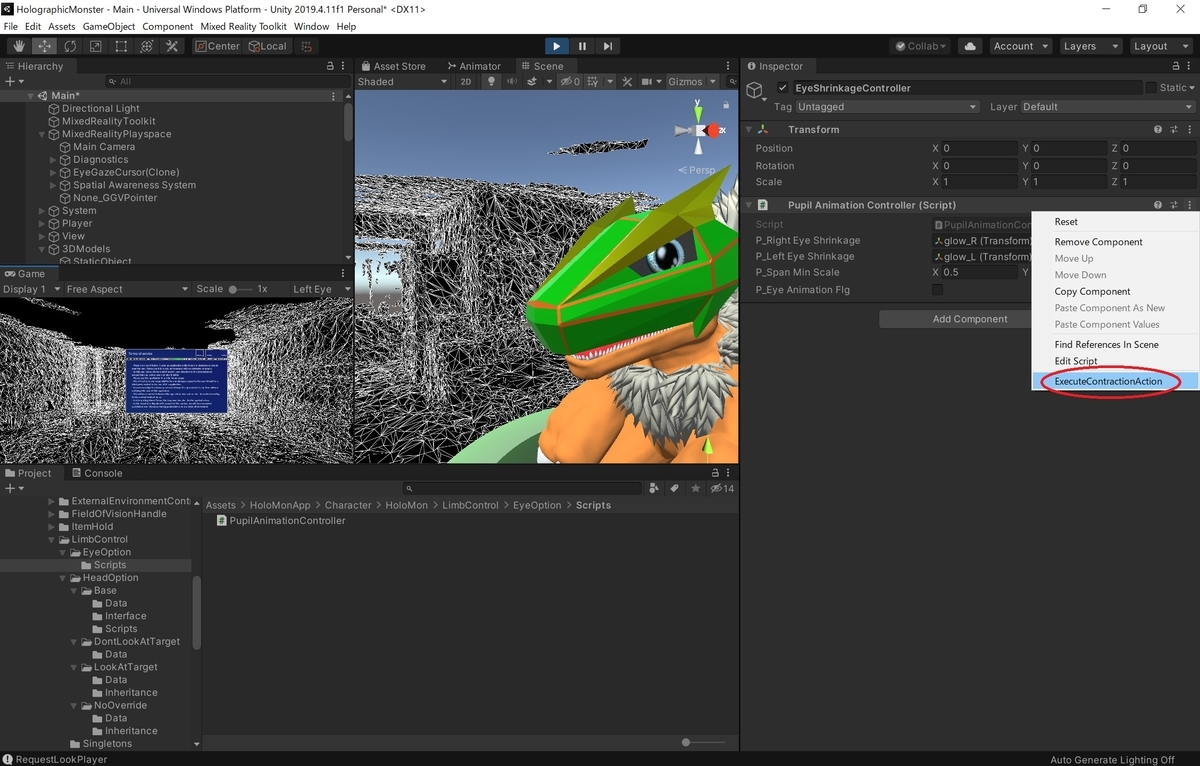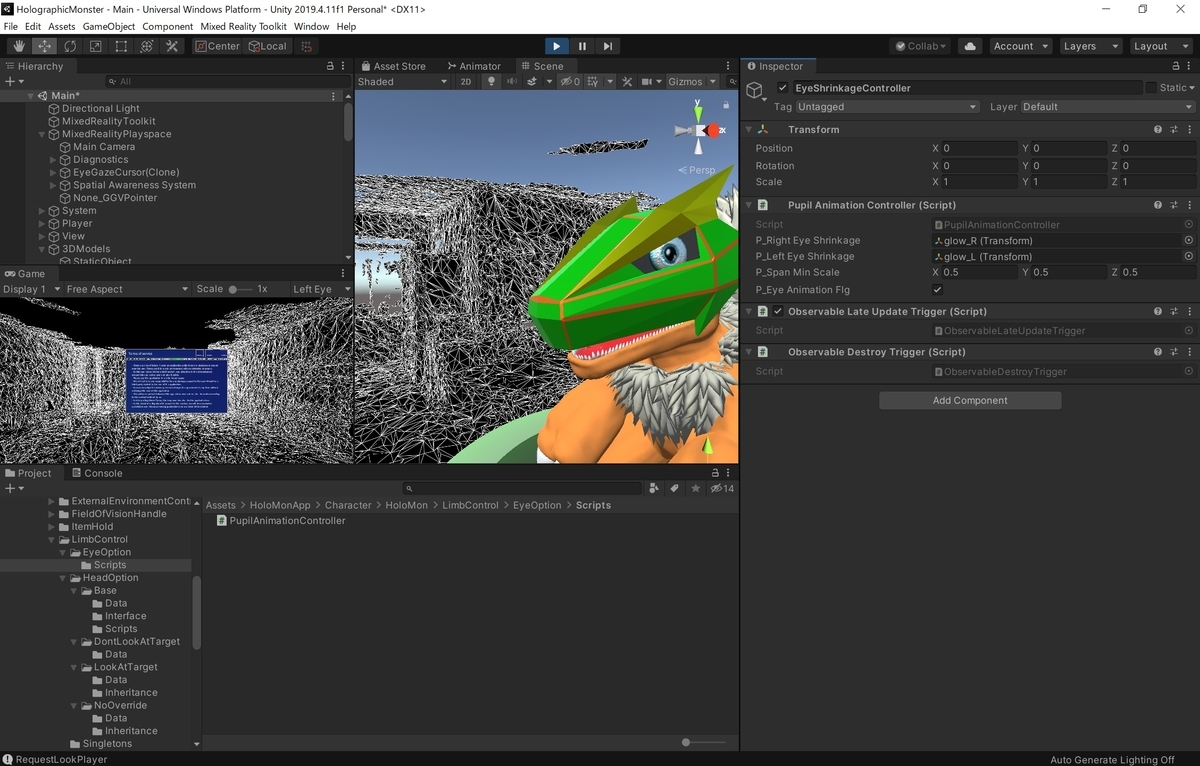本日はアプリ作成枠です。
HoloLens2でホロモンアプリを作る進捗を書き留めていきます。
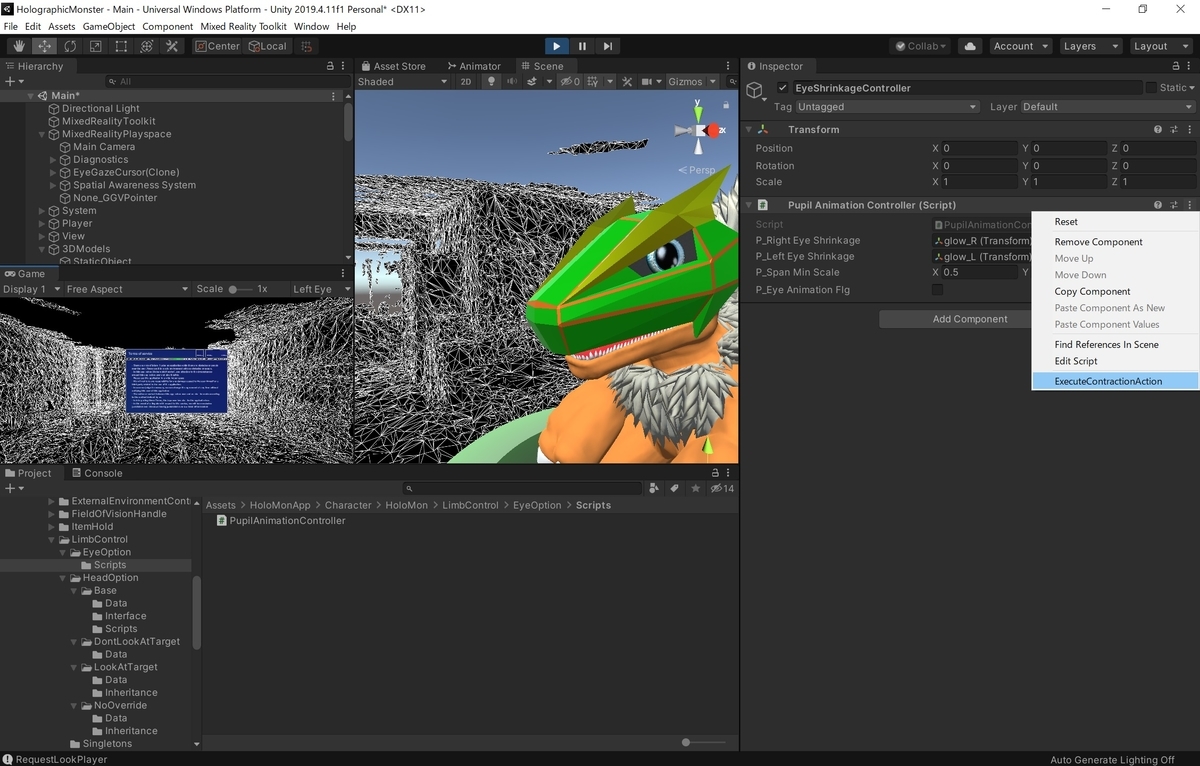
瞳孔の収縮をスクリプトから操作するメモです。
瞳孔の収縮を操作する
ホロモンの動向を収縮させるため、以下の記事でホロモンの瞳にボーンを仕込みました。
bluebirdofoz.hatenablog.com
今回はこのボーンのスケールをスクリプトから操作することで、任意のタイミングで瞳孔の収縮を発生させます。
LateUpdate からボーンのトランスフォームを操作することで通常のアニメーションを上書きすることができます。
実装スクリプト
瞳孔の収縮を操作するスクリプトを作成しました。
ContractionAction 関数を実行すると左右の瞳孔ボーンに対して LateUpdate のタイミングで収縮のアニメーションを上書き実行します。
・PupilAnimationController.cs
using System.Collections; using System.Collections.Generic; using UnityEngine; using System; using Cysharp.Threading.Tasks; using UniRx; using UniRx.Triggers; public class PupilAnimationController : MonoBehaviour { [SerializeField, Tooltip("右瞳孔の収縮ボーン")] private Transform p_RightEyeShrinkage; [SerializeField, Tooltip("左瞳孔の収縮ボーン")] private Transform p_LeftEyeShrinkage; [SerializeField, Tooltip("収縮の最小スケール")] private Vector3 p_SpanMinScale; [SerializeField, Tooltip("瞳孔アニメーション実行中フラグ")] private bool p_EyeAnimationFlg = false; // 経過時刻 private float timeElapsed; /// <summary> /// 一時アクションの実行のトリガー /// </summary> IDisposable p_TempActionTrigger; /// <summary> /// 瞳孔の収縮アクションを実行する /// </summary> /// <returns></returns> [ContextMenu("ExecuteContractionAction")] public bool ContractionAction() { if (p_EyeAnimationFlg) return false; p_EyeAnimationFlg = true; // 各ステップのアニメーション時間 float startTimeSpan = 1.0f; float keepTimeSpan = 1.0f; float endTimeSpan = 3.0f; timeElapsed = 0.0f; // トリガーを設定済みの場合は一旦破棄する p_TempActionTrigger?.Dispose(); // アニメーション完了後キャンセルのトリガーを実行する p_TempActionTrigger = this.LateUpdateAsObservable() .Subscribe(_ => { timeElapsed += Time.deltaTime; float lerpFactor = 0.0f; if (timeElapsed < startTimeSpan) { // 徐々に瞳を収縮させる lerpFactor = (timeElapsed % startTimeSpan); p_RightEyeShrinkage.localScale = Vector3.Lerp(Vector3.one, p_SpanMinScale, lerpFactor); p_LeftEyeShrinkage.localScale = Vector3.Lerp(Vector3.one, p_SpanMinScale, lerpFactor); } else if(timeElapsed < startTimeSpan + keepTimeSpan) { // 状態をキープする lerpFactor = 1.0f; p_RightEyeShrinkage.localScale = Vector3.Lerp(Vector3.one, p_SpanMinScale, lerpFactor); p_LeftEyeShrinkage.localScale = Vector3.Lerp(Vector3.one, p_SpanMinScale, lerpFactor); } else if(timeElapsed < startTimeSpan + keepTimeSpan + endTimeSpan) { float checkTimeElapsed = timeElapsed - (startTimeSpan + keepTimeSpan); // 徐々に瞳の大きさを元に戻す lerpFactor = 1.0f - (checkTimeElapsed % endTimeSpan); p_RightEyeShrinkage.localScale = Vector3.Lerp(Vector3.one, p_SpanMinScale, lerpFactor); p_LeftEyeShrinkage.localScale = Vector3.Lerp(Vector3.one, p_SpanMinScale, lerpFactor); } else { // アニメーションの終了 p_EyeAnimationFlg = false; p_TempActionTrigger.Dispose(); } }) .AddTo(this); return true; } }
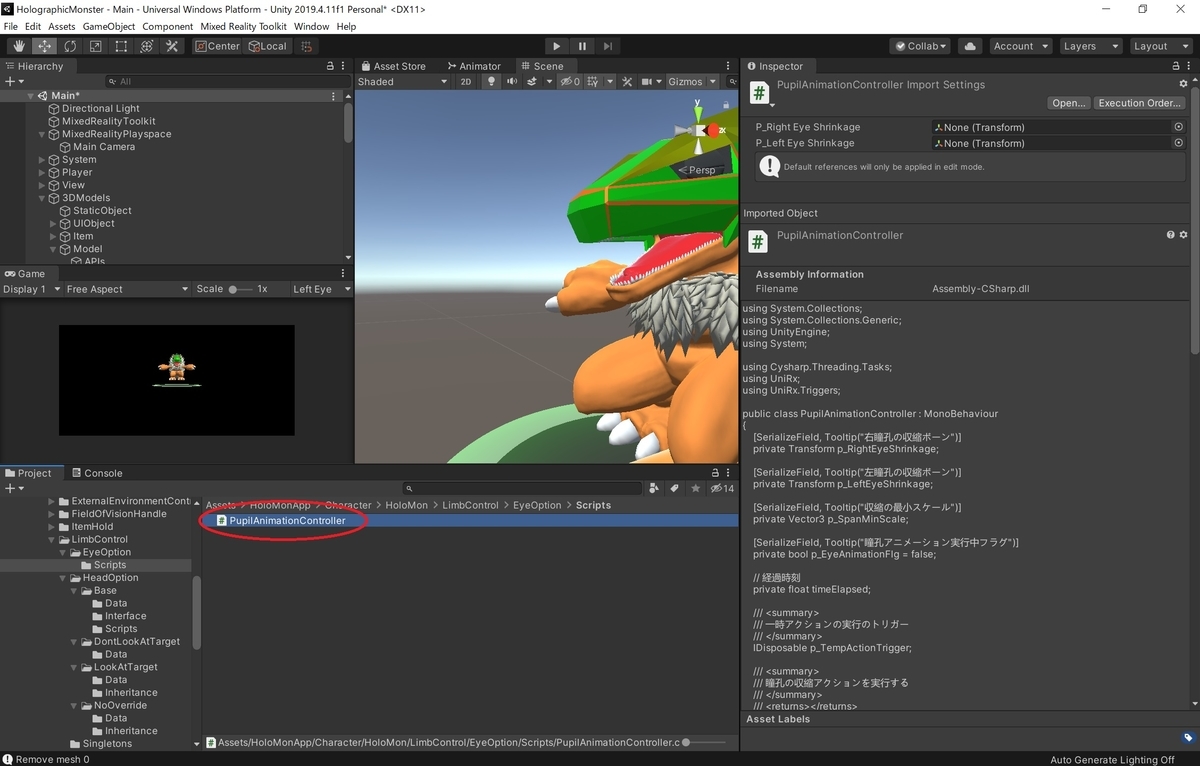
スクリプトをオブジェクトに設定し、左右の動向ボーンへの参照を設定します。